Din varukorg är för närvarande tom!
Tekniker som hjälper dig skapa ett smartare och tryggare hem.

Förra veckan postade vi ett inlägget om en kamera från Reolink som drivs med PoE. Nu kommer vi beskriva hur den kopplades upp med central strömmatning och dessutom nyttja UPS som backup. Detta skyddar kameror och hemautomation från strömbortfall, dessutom så placerar vi dom på ett eget nätverk utan internet. Det du kommer här få en uppfattning om hur enkelt det är att komma igång med just Power over Ethernet (PoE).

Med billig teknik kan vi skapa en lösning som klarar att strömmen till hemmet kapas under en begränsad tid. Dessutom klarar vi störsändare eftersom kamerorna i lösningen använder sig av nätverkskabel och drivs med Power over Ethernet (PoE). Dvs inget wifi som kan störas ut för att få bort kamerorna från hemlarmet.
Power over ethernet switchen TP-link TL-SG105PE
Med en Power over ethernet (POE) switch så kan du strömförsörja enheter via
nätverkskabel, något som gör att du slipper dra extra 230V ström
och därav slipper en elektriker. Switchen ger dig 5 portar som kan användas
till kameror eller annan POE utrustning.
Mitt utlåtande
jag valde tp-link TL-SG105PE mycket på grund av priset (~500kr). Den ger strömmatning
Detta för att driva kameror (den hade dessutom livstids garanti)
den används idag för att driva tre POE kameror och har gjort så sedan mitten av 2023.
Länk till inlägg
Finns att köpa här:
Köplänkar kan vara affiliatelänk eller ha en tagg, mer info om orsak till eventuell affiliatelänk.
Genom att använda länken så stöttar du bloggen och gör det möjlighet att ha bloggen helt fri från reklam.
Du kan stötta bloggen genom att Swisha en donation om du uppskattar innehållet med på 0705470065
Detta löser två problem:
- Uppkoppling och ström till kameran kommer via POE matningen, då kan vi montera en kamera ~90 meter från PoE switchen. Vilket gör att vi inte behöver förlita oss på Wifi och dra en separat strömmatning till kameran.
- Genom att koppla in PoE Switch på en UPS ( batteribackup ) så klarar vårt smarta hem ett kortare strömbortfall på ca 30 minuter. Samtidigt som kamerorna fortsätter att fungera 90 meter bort.

Inför det här inlägget så köpte vi på oss en ny PoE switch från tp-link (TL-SG105PE) för ~700kr från Kjell och Company för egna pengar. Utöver att driva två kameror och en Unfi accesspunkt så kommer den få driva en EPS32 med ESPHome i framtiden.


Lösningen ser ut som följande:
Allt det här har vi köpt över tid och använt, nu skriver vi en summering på vad som ingår i vår installation hemma.
- 1st APC UPS vid inkommande fiber.
- 1st POE Switch Vi valde tp-link TL-SG105PE – Detta för att driva kameror (den hade dessutom livstids garanti)
- 1st VLAN switch – Där hade vi sedan tidigare en D-Link DGS-1100-08 (detta för att kunna dela upp olika VLAN från brandväggen)
- 1st Home Assistant med Google Coral och en Sonoff USB 3.0 Zigbee stick. Skulle du ha en bärbar dator till Home Assistant så har du där en extra UPS för enbart Home Assistant.
- 2st Reolink RLC-520A kameror för att få bild från gården.
- 1st ESP32 (i framtiden) – Den kommer köras med en POE extractor, vilket gör att vi kan ta ut 5V från en nätverkskabel. Vi kommer på den porten inte skicka ut något riktigt LAN ( vårt hemnätverk ), utan vi skickar ett tomt nät till den. Den kommer få jobba via WIFI.
- 1st Unifi accesspunkt för att få täckning på gården.
- 1st Philips Hue Outdoor motion sensor – Den kommer användas för att fånga rörelser, blir den utstörd av någon jammer så kommer kamerorna ändå fungera.
- Nätverkskabel med kontakter för att pressa egen kabel. Det går att köpa färdig nätverkskabel med, men då behövs det göra större hål för att få igenom kabeln genom väggen.
Målet med lösningen vi nu skriver om är att den ska klara minst en halvtimme utan ström in till huset.
Nu kommer vi inte hinna göra klart allt detta på en vecka. Vilket innebär att det här måste bli en del i serien Guide för nybörjare med fokus på Home Assistant och Homey. Har du input till inlägget så tveka inte på att lägga kommentarer med tips.
Just nätverk är inget vi vill skryta över att vara allt för duktig på, men vi anser att vi vet hur det fungerar övergripande iaf. Så ser du fel så säg gärna till!
Designa ditt digitala hem säkrare
Nu är detta inte en guide som visar till 100% hur du ska designa nätverk hemma . Men vi tänker ändå ge lite tips på hur du ska tänka om du vill undvika att få obehöriga att kunna nå dina smarta hem tekniker.
- Skapa ett gästnät för besökare, begränsa det nätet från att nå din hemautomation.
- Skapa ett IOT nätverk där du placerar kameror och utrustning som du inte direkt vill ska nå dina saker hemma. Du kanske till och med ska begränsa dom från internet.
- Om du väljer att använda en UPS, tänk på att koppla in utrustning där som behövs för att din hemautomation ska fungera. Undvik att koppla in energi hungriga enheter som datorer där om möjligt. Det förkortar din batteritid märkbart.
- Håll dina enheter uppdaterade, nu låter detta som en självklarhet. Men ofta så missas detta på utrustning som du sällan loggar in på.
Har du bra tips på vad mer du ska tänka på när du designar ditt smarta hem? skriv gärna tipsen som en kommentar och hjälp fler komma igång.
Varför UPS för att skydda din utrustning?

När vi skriver UPS så kanske det inte är helt självklart vad det är. Men det står för ”uninterruptible power supply”. Vilket i praktiken är en batteribank mellan ditt vanliga elnät och din utrustning. Något som automatiskt tar vid om strömmen försvinner, detta gör att kortare avbrott i elnätet hemma inte märks på teknikutrustning kopplat till UPS:en.
Vi har ett inlägg från 2015 om UPS här: https://automatiserar.se/hemautomation-och-stromavbrott/, vi tänkte dock uppdatera med relevant information i det här inlägget nu. Här finns en wikipedia sida om det med om du känner att du verkligen vill djupdyka i ämnet: Wikipedia UPS (extern länk)
Vi har använt UPS i många år för att skydda för både strömavbrott, men även för att skydda från strömspikar i elnätet. Desto energi effektivare enheter du har inkopplad på din UPS, desto längre räcker batteriet. Så med den bakgrundsinformation så vet du nu att en UPS är en extra säkerhet vid strömbortfall hemma.
Vi väljer att driva följande på vår ups:
- Fiber converter (vårt inkommande internet hem)
- Brandvägg (pfsense)
- Home Assistant (Körs på en Intel NUC)
- (Eventuellt i framtiden under tester) – Homey Pro 2023
- Switch (VLAN stöd) med POE
- 1x unifi Accesspunkt
- 2x Reolink kameror
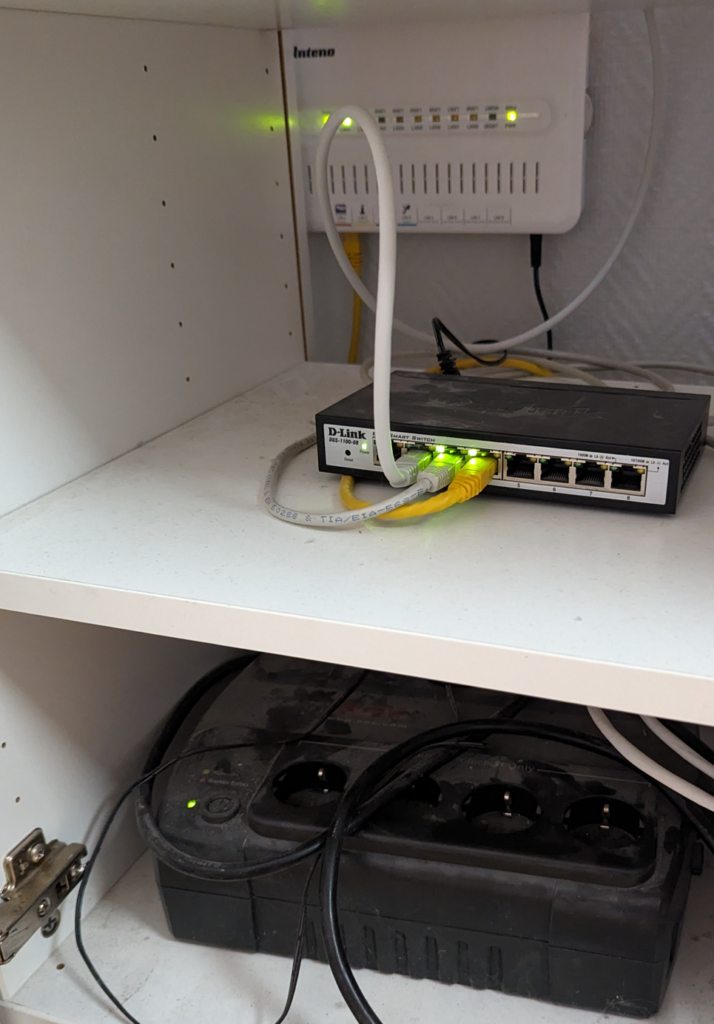
Med detta inkopplat så klarar vår APC UPS ca 30 minuter utan ström hemma i bästa fall. Så har det varit när batteriet var nytt.
Nu kan du även välja att använda ett mobilt bredband om din brandvägg tillåter automatisk failover om fibern skulle gå ner. Här är det nog svårt att säga om det är rätt eller fel, allt beror på vilken risk och sannolikhet du behöver räkna med.
Power over Ethernet (PoE) switch

I vårt inlägg om Reolink så Nämnde vi att det drivs av en Power Over Ethernet (PoE) switch. Det vi inte nämnde var att den har något som heter VLAN stöd.
Power over ethernet switchen TP-link TL-SG105PE
Med en Power over ethernet (POE) switch så kan du strömförsörja enheter via
nätverkskabel, något som gör att du slipper dra extra 230V ström
och därav slipper en elektriker. Switchen ger dig 5 portar som kan användas
till kameror eller annan POE utrustning.
Mitt utlåtande
jag valde tp-link TL-SG105PE mycket på grund av priset (~500kr). Den ger strömmatning
Detta för att driva kameror (den hade dessutom livstids garanti)
den används idag för att driva tre POE kameror och har gjort så sedan mitten av 2023.
Länk till inlägg
Finns att köpa här:
Köplänkar kan vara affiliatelänk eller ha en tagg, mer info om orsak till eventuell affiliatelänk.
Genom att använda länken så stöttar du bloggen och gör det möjlighet att ha bloggen helt fri från reklam.
Du kan stötta bloggen genom att Swisha en donation om du uppskattar innehållet med på 0705470065
En mycket prisvärd kamera till den här switchen är desa från reolink, det är två av dom tre kamerorna jag kör från switchen ovan.
Sammanfattning av kameran Reolink RLC-520A
Reolink RLC-520A är en mycket prisvärd kamera som enkelt integrerar med
smarta hem lösningar via ONVIF. Vi har sedan start använt oss av Home Assistant
och där via ONVIF haft full koll på vad som händer i garaget och ute på baksidan av gården.
Kameran presterar bra och ger en klar bild dag som natt.
Mitt utlåtande
Jag har sedan inköpt haft Reolink RLC-520A som en del av mitt smarta larm. Med den senaste firmware
så kunde jag även få in dom i Home Assistant, vilket gör att jag där kan välja att starta och stoppa funktioner
i kameran direkt via GUI:T.
I kombination med Home Assistant så är det här en mycket prisvärd lösning.
Den går även att nå via URL för att konsumeras via Open Source pluginet FRIGATE (*AI detektering*)
- Skapar en ”ring hem” koppling, så du kan nå den via mobil även utan publikt IP.
- Prisvärd kamera som är enkel att komma igång med.
- ONVIF gör det enkelt att integrera med tex Home Assistant.
- Fungerar tillförlitligt och har ok bildanalys.
- Mycket bra bildkvalité för pengarna.

Finns att köpa här:
Köplänkar kan vara affiliatelänk eller ha en tagg, mer info om orsak till eventuell affiliatelänk.
Genom att använda länken så stöttar du bloggen och gör det möjlighet att ha bloggen helt fri från reklam.
Du kan stötta bloggen genom att Swisha en donation om du uppskattar innehållet med på 0705470065
Med hjälp av det så kan vi skydda vårt nätverk och begränsa vad olika switch portar på PoE switchen ger åtkomst till hemma. Att just börja dela upp ditt nätverk i olika VLAN (Virtuellt Local Area Network) kan dock vara en tröskel. VLAN lite förenklat är att du kan skicka fler ”nätverkskablar” i samma nätverkskabel. Du kan dessutom välja att sedan exponera dessa ”olika” kablar på olika fysiska nätverksportar för att ge olika åtkomst. Detta gör att du kan välja att logiskt dela upp ditt hem i olika utan att de olika nätverken får åtkomst till varandra. Detta är något vi använder på de nätverkskablar som går till PoE kameror.
Detta kräver dock att du har en del regler i din brandvägg för att tillåta viss trafik mellan nätverken. Nu hinner vi inte skriva något om just PFSense i det här inlägget, men finns intresse så skulle vi kunna komma tillbaka och uppdatera inlägget i framtiden.
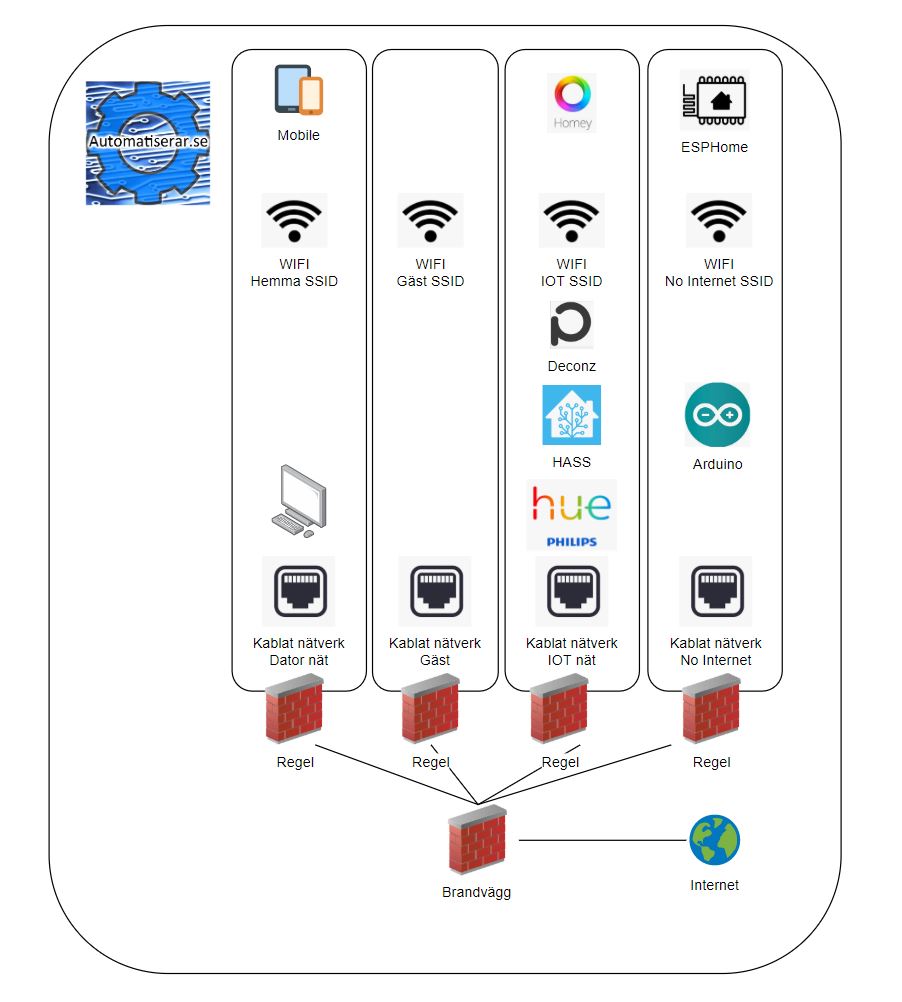
Nu är inte den här switchen någon favorit för oss, utan det var den billigaste switchen vi hittade i fysisk butik. Har du tips på bra modeller med bra administrationsgränssnitt? Vet att Unifi har ett vettigt system som har allt från brandväggar till accespunkter.

Den POE switch vi skriver om här har något som heter PoE budget på 65w på 4st av portarna (1-4). Det innebär att den klarar maximalt att driva utrustning som behöver det max. De Reolink kameror vi använder drar 12W st, vilket innebär att vi med två kameror förbrukar 24W av vår totala budget på 65W.
Så om du planerar att ha många PoE kameror så bör du räkna hur många watt du totalt behöver innan du handlar, dessutom så kan det vara aktuellt att köpa en switch med fler portar än 4.
tp-link gränssnittet
När vi kopplar in tp-link switchen (port 5) till vårt hemma nät, då dyker en ny enhet upp på nätverk, var nu noga med att leta åt den och byta till ett eget lösenord! Där ska du sedan hantera inställningar för VLAN.
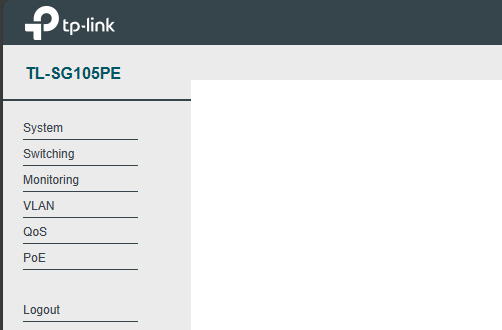
För att hitta switchen kan du leta efter något som heter ”TL-SG105PE” och har en mac adress som börjar på 9C:53:22.
| Device Description | TL-SG105PE |
| MAC Address | 9C:53:22:XX:XX:XX |
| IP Address | XXX.XXX.XXX.XXX |
| Subnet Mask | 255.255.255.0 |
| Default Gateway | XXX.XXX.XXX.XXX |
| Firmware Version | 1.0.0 Build 20220414 Rel.52733 |
| Hardware Version | TL-SG105PE 2.0 |
När vi skrev det här inlägget så insåg vi att den kabel vi har till POE switchen i boden har en dålig kabel, i kommer bara upp i 100Mbit, men det ska räcka så vi kommer inte dra om den kabeln. Det ser du under port 5 att den har 100Mbit, sen att port två även har 100 Mbit beror på att det är en gammal unfi accespunkt kopplad på den porten. Den andra kameran var inte inkopplad när vi tog den här bilen.
| Port | Status | Link Status | TxGoodPkt | TxBadPkt | RxGoodPkt | RxBadPkt |
| Port 1 | Enabled | 1000Full | 905761 | 0 | 128857 | 0 |
| Port 2 | Enabled | 100Full | 51798493 | 0 | 93655881 | 0 |
| Port 3 | Enabled | Link Down | 0 | 0 | 0 | 0 |
| Port 4 | Enabled | Link Down | 0 | 0 | 0 | 0 |
| Port 5 | Enabled | 100Full | 93883868 | 0 | 51861574 | 0 |
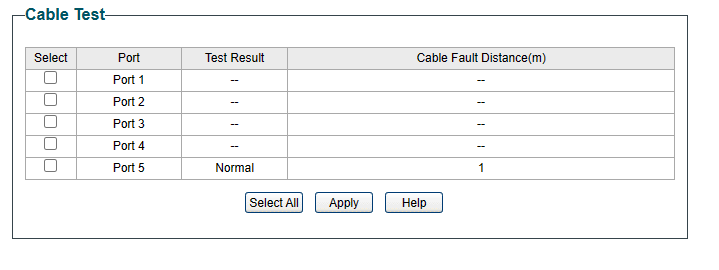
Nu kan vi med hjälp av begränsningar på portar välja att kameran inte får nå internet. Vi begränsar även vad som går att nå från det nätverket via Open soruce brandväggen PFsenes (extern länk). Detta gör att du inte utsätter dit hemnätverk för onödiga risker om någon kopplar in sig på POE kabeln med t.ex. en datorn.

Nu finns det flera nivåer att skydda sitt nätverk med. Några exempel är mac filter, 802.1x mm för att skydda ännu mer. Men där är vi inte experter så vi väljer att inte skriva hur det ska tillämpas så vi inte lurar någon att designa det fel. Det finns det bättre bloggar på internet som kan hjälpa dig i så fall 🙂

Vad är minus med att välja en POE lösning?
Det som är ett stort minus med den här lösningen är kabeldragning… Alla i hushållet gillar kanske inte att se nätverkskablarna. Något som gör det extra svårt eftersom alla kablar behöver dras från din POE switch hela vägen ut till kameran. Något som du inte har med kameror som kopplar upp via WIFI, dessa är dock mycket enkla att störa ut tyvärr.

Nu har vi tur att ha källare med möjlighet att nyttja vissa ventilationskanaler för att slippa ta hål genom väggen. Om du gillar hållarna för nätverkskablarna ovan så är det min design, jag har den som 3D-printad på länken nedan.
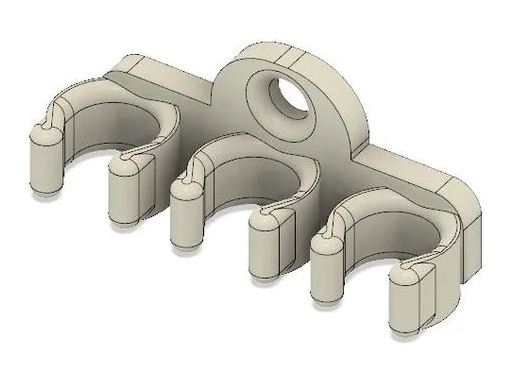
Kabelhållare till nätverkskabel
Smidig kabelhållare till nätverkskabel.

Behöver du ta hål genom väggen så underlättar det dessutom om du har utrustning för att pressa egen nätverkskabel som vi ofta gör. Då behöver hålen ut genom vägen inte va större än kabeln. Dessutom kan du köpa några hundra meter kabel till samma pris som 10-20 meter färdigpressad kabel.
Zigbee2mqtt som del i larmet
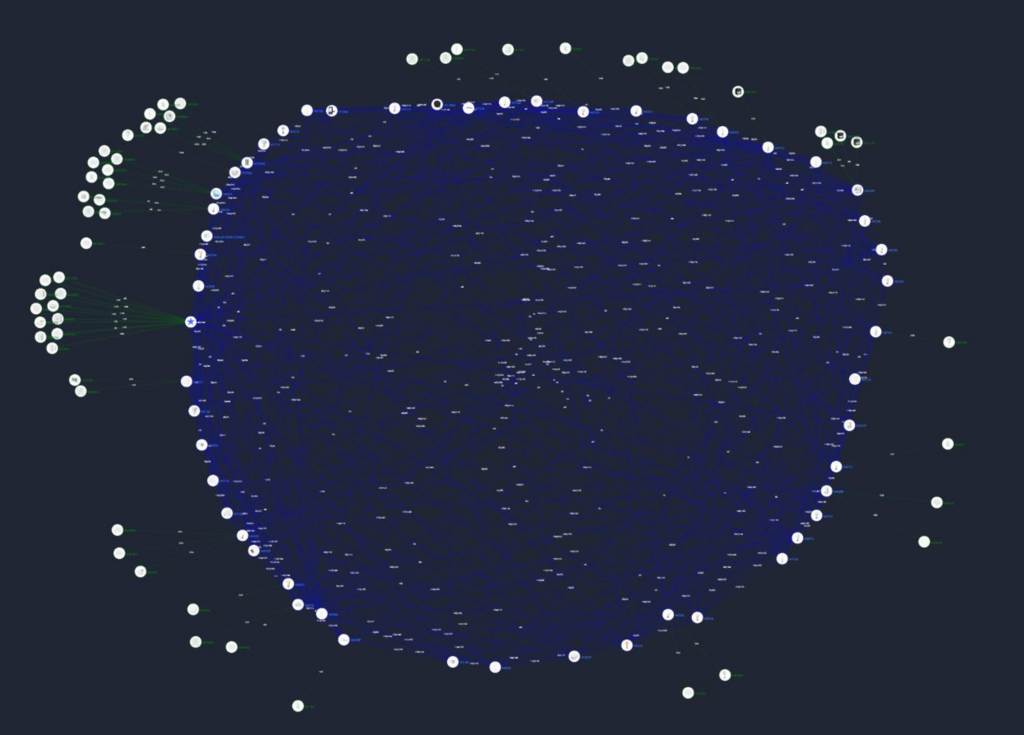
Vi nämnde i inlägget att vi även använder oss av Philips Hue:s outdoor sensorer. Dessa ser vi som ett komplement till våra kamerors detektering. Och inne i Node-Red så kopplar vi samman dessa händelser (frigate via MQTT, Kamerans egna rörelse via FTP och sedan Philips hue outdoor via MQTT). Sedan avgör vi hur vi ska agera med hjälp av Node-Red utifrån tid, larmstatus mm.
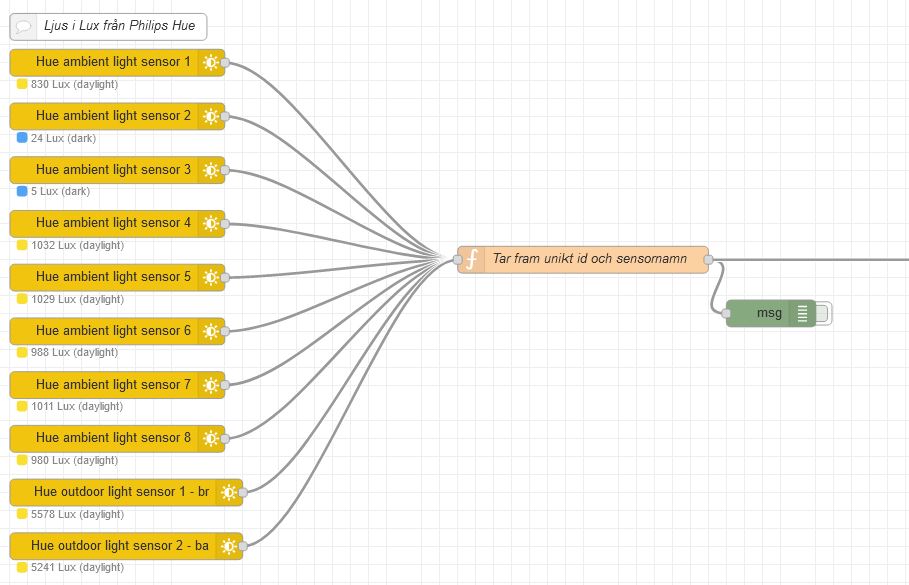
För övrigt kan vi säga att den här rörelsesensorn är mycket prisvärd utifrån funktionalitet och stabilitet. Den har mycket exakt temperatur och ljussensor, något som gör att vi dessutom kan använda den som skymningsrelä i vår hemautomation.
Här Hittar du en djupdykning på den sensorn: Philips Hue – Utomhusrörelsevakt | Tips för ett smartare hem (automatiserar.se)

Intressanta inlägg inom smarta hem
Här är några av de inlägg jag tycker är passande utifrån den årstid vi är på just nu. Här kan du få inspiration för att komma igång med olika projekt & spännande lösningar.

Julbelysning med tips

Automatiskt

3D skrivare och
smarta hem

luftvärmepump
med hemautomation
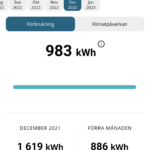
hemautomation

lösningar

bevattningen på gården?

Pulse P1 till en lokal
MQTT

på svenska

lämplig hårdvara för
Home Assistant

over ethernet och UPS

element och styr lasten
utifrån elpriset

Sensorer med ESPHome
Och M5Stack

bloggen, flera roliga
saker på gång.

uttag för Home Assistant

Zigbee kontrollers som
Hass, Dirigera & Homey

power station
Vad är plus med POE?
Nu finns det mängder med fördelar med att använda POE, där en av de stora fördelarna är att vi med endast en nätverkskabel kan montera en kamera. Vi behöver inte någon behörig elektriker eller starkström. Dessutom kan vi starta om utrustning genom att ändra port status eller dra ut nätverkskabeln ur POE switchen.
Detta gör att vi nu får filmer som nedan från kameror som sitter långt från huset.
Ett tips och vad skulle du vilja veta mer om?
Glöm nu inte att tömma eventuella pumpar på vatten innan det blir minusgrader ute, vi passade själv på att städa bort bevattningen i helgen.

Nu har det gått en vecka och vi har lagt ~10 timmar, då har vi hunnit fota och skriva det här inlägget samt gjort installation av all tekniken. Tyvärr han vi inte så långt som vi hade önskat. Men det kanske är bra utifrån att du som läsare kanske har funderingar eller tips som kan komplettera inlägget.
Vill du hjälpa bloggen framåt? Här är några sätt som gör skillnad
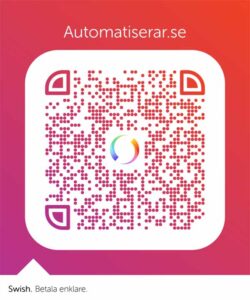
av bloggen via en Swish – 0705470065
Här kan du läsa mer om bloggens
kostnader.
Följ min resa till ett smartare hem via sociala medier
Gör som tusentals andra och prenumerera på bloggen via mejl! Du får den senaste infon om smarta hem som mejl vid publicering. Dessutom behöver inte längre hålla koll på bloggen för att hänga med när något nytt publiceras.
Då väljer du själv när du vill lära dig något nytt eller djupdyka i en ny teknik i mejlen.
Vi hoppas du får en fortsatt trevlig söndag och hittade något av värde i inlägget.

I mer än 10 år har Markus Jakobsson delat med sig av erfarenhet inom smarta hem på bloggen. Markus har testa det mesta och lärt sig massor på vägen, kunskaper och erfarenheter han delat med dig här på bloggen.
Favoriter inom smarta hem just nu:
Xiaomi Mi Flora
Raspberry Pi 5
Homey
Home Assistant
Displayen LYWSD03MMC
Hoppas du uppskattade innehållet och fick nytta kunskapen vi delat med oss på Automatiserar.se.
Stort tack för att du tog dig tid att läsa vårt inlägg.
Med vänliga hälsningar Markus Jakobsson
Allt går att automatisera!
Vill du lära dig mer om smarta hem
och inte riskera missa några nyheter
från bloggen?
Prenumerera då på bloggen via mejl.
Är du nyfiken på vad mer för roligt jag delat här på bloggen
så kolla in den här sidan med sammanfattningar och filmer.
Kommentarer
Gör ditt hem Smartare med några av dessa tillbehör
Jag har testat många enheter som gör min vardag lite enklare och smartare, vissa bra och vissa mindre bra. Många är helt vanliga enheter som fått smarta funktioner eller tekniker installerad. Något som jag sedan försöker använda för att göra familjens vardag enklare och vårt hem smartare. Är du intresserad av att se vad du kan göra med dessa enheter så klicka på bilden för att läsa mer om hur vi upplever den.

Inside The Box

(Slutar snart att supportas)

med UV ljus & en fläkt?

luftkvalitén med IKEA
Starkvind

Sensibo Air

Sensibo Pure

med 4X USB laddare


ute med GiEX

Till en lokal MQTT

med OpenMQTTGateway

vågen Mi Smart Scale 2

hjälper dig spara energi

siren och dörrklocka

mycket prisvärd kamera

element med Tado

vattenavstängaren
Knycklan från IKEA

switch från Tp-Link för att
driva dina kameror

HC801A för att
övervaka sommarstugan?

siren och ringklocka?
Kolla då Moes Siren

våtrumsfläkt

3D-Designer och skriv ut



Lämna ett svar